開箱:TuneBox Wifi無線音樂傳輸串流(Airplay / DLNA)
分類:開箱體驗 日期:2014/01/22

很羨慕別人用airplay音響無線播放音樂嗎?可能是家裡的音響不支援airplay,也可能手邊的手機或是平板的系統是Android。今天要跟各位讀者分享一款無線Wifi音效卡,只要透過它就能讓家裡的老音響也支援Wifi無線音樂傳輸串流唷!很神奇的產品~

釋放音樂的力量,聽音樂是件享受的事情,釋放不受”線”制的魅力!

支援iPhone、iPad、Android甚至連Windows都沒問題!

背面有詳細的規格跟簡易的使用介紹圖。

開箱囉~好漂亮的木紋,讚!

繼續往下開,看有些什麼東西~

所有的內容物。TuneBox主體、Micro usb的adaptor、音源線、使用說明書。


錦囊妙計XD,如果使用上出了問題趕緊打開它~
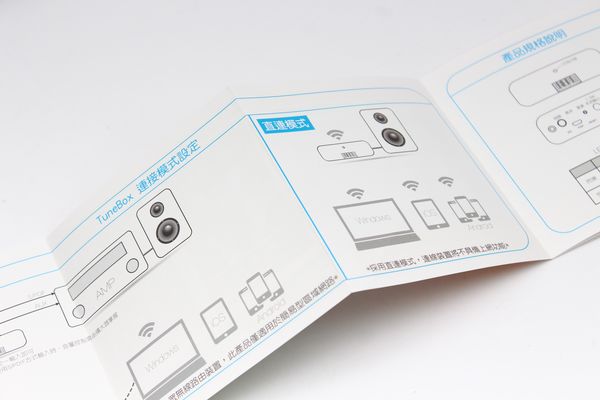

簡單易懂的使用說明,基本上幾分鐘內就能上手。


TuneBox是透過USB供電。

在正面銀色的金屬面板上有NEXUM的logo,上方還有一顆LED的指示燈。

背面由左至右依序是:電源開關、Micro usb電源輸入孔、reset鍵、Aux輸入孔、光纖輸入孔。

TunBox底部特寫。

底部四個角落有墊高的止滑設計,看得出來在設計上有考慮整體的視覺效果,還特別用了透明的顏色,讚!

在底部有個QRcode,這可不是官方網站之類的,而是用來設定TuneBox的連結,很酷的設計!

接下來就要用TuneBox來升級我家的老音響,Panasonic 5.1聲道家庭劇院組。
實際操作設定

用筆者剛入手的iPad air來做示範。
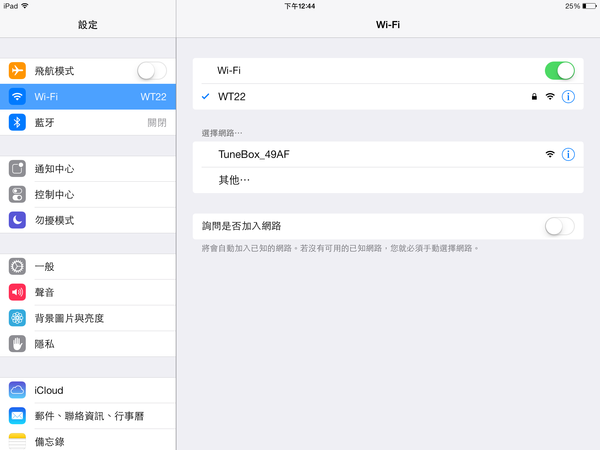
首先將Tunebox的電源打開後,在Wifi網路就會看到它,選擇連線。
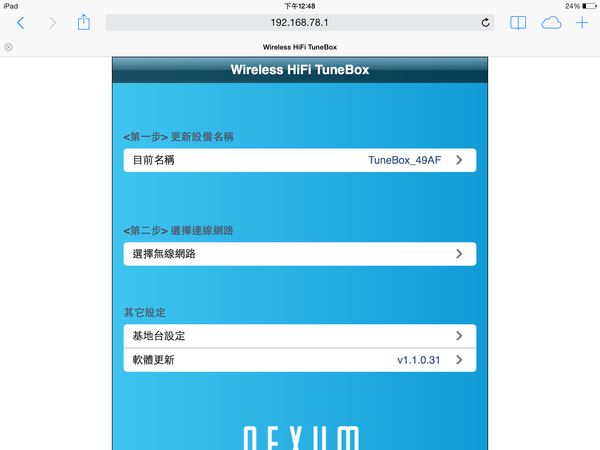
連線完成以後可以直接掃TuneBox底部的QRcode進入設定頁面,當然也可以手動輸入192.168.78.1。
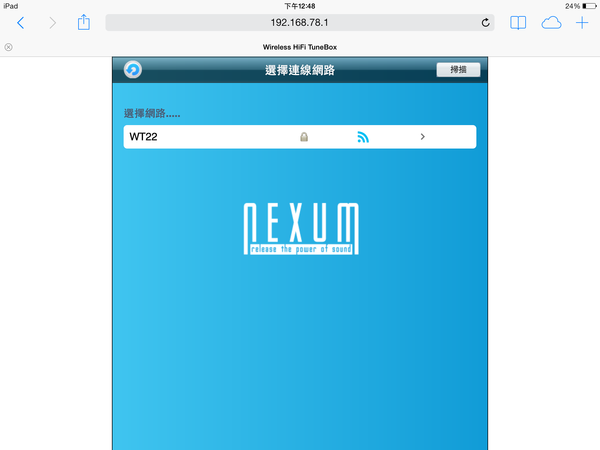
其實有兩種連線模式:區域網路連線&直接連線。不過建議大家使用區域網路連線的模式,因為這樣iPad才能同時上網,所以就要在TuneBox裡面設定一下要連的wifi。
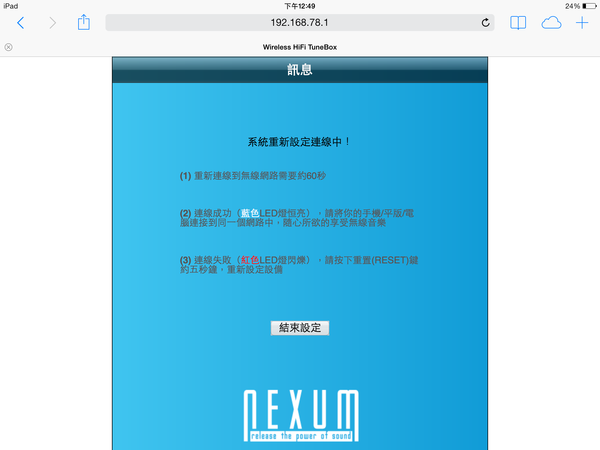
很簡單一下就設定完成了,等待指示燈轉成藍色的就大功告成囉!
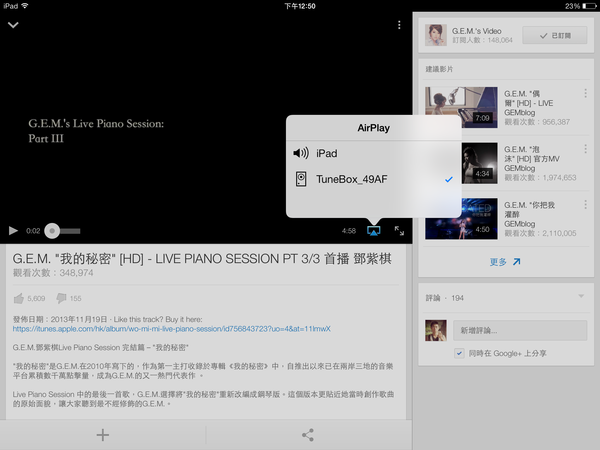
之後在iPad的airplay選項中就能看到TuneBox了!
實際測試影片
筆者特別錄製了一段短片,讓各位讀者能夠更清楚TuneBox的連線狀況跟切換的方式。影片中除了iPad air的連線以外,也有用Android手機透過DLNA播放音樂的測試。
體驗心得
如果是使用蘋果的產品連線tunebox基本上沒什麼問題,也很順暢,只要透過airplay就搞定。而在Android系統上就比較麻煩了,如果說是Sony、三星的手機他們音樂播放器就有內建DLNA音樂輸出的選項,如果其他品牌像是筆者最近剛入手正夯的紅米手機,可能就要另尋其他APP。在這邊筆者推薦Android的使用者一款我自己用的蠻順而且免費的DLNA軟體「Skifa」,也就是上面示範影片中手機使用的軟體。
TuneBox算蠻創新的一個產品,定位也相當清楚。不用花大錢升級貴森森的airplay喇叭,就能享受同樣的無線音樂環境,讚!TuneBox的外觀設計也非常具質感,從細節中可以感受到其中的用心,整體來說蠻推薦這款產品的,如果也想升級家裡的音響支援airplay,那不妨參考一下這款蠻酷的TuneBox無線音效卡吧~


0 留言▼
發表留言 »